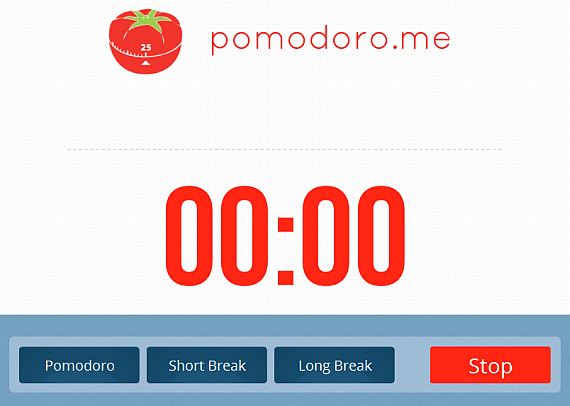El otro día en clase de inglés, se planteó un debate sobre nuevas tecnologías y social media. Entre los temas de social media, fuimos enumerando las distintas redes sociales que hay. Y llegó el turno a Foursquare y se plantearon las siguientes cuestiones: ¿Qué es foursquare? ¿Y para que sirve foursquare?
Y comenzamos el debate. Para algunos esta red no sirve para nada, para otros es un juego. Pero para mi está red social es útil por los siguientes aspectos:
Para usuarios:
Antes de nada, recuerdo que podemos personalizar las opciones de privacidad sobre nuestra ubicación y como veréis podemos decidir quien puede ver nuestros ckeckins.
Esta es la lista de opciones de privacidad de 4SQ.
-
Incluirme en la lista pública de personas que han hecho check-in actualmente en un lugar
-
Permitirme ganar alcaldías (entiendo que la alcaldía es un cargo público)
-
Cuando mis amigos hacen check-in conmigo, está bien incluir mi nombre en sus tweets o mensajes de check-ins en el muro de Facebook
-
Permitir que los administradores de lugares vean cuando hago check-in en sus locales o si soy uno de sus mejores clientes.
1. Guía de viajes
Podremos buscar alojamiento, lugares de interés cercanos al lugar que vamos de viaje mediante su buscador web o en la aplicación móvil. Algo muy importante, es que podremos ver las últimas fotos, comentarios y recomendaciones a portados por usuarios de los lugares que nos gustaría visitar.
2. Historial de visitas
En conjunto con otras aplicaciones podremos utilizar foursquare para llevar a cabo una contabilidad de tus gastos. Ya que puedes hacer checkin y almacenar los gastos que realizas en los lugares que visitas.
También puedes utilizar tus checkins para almacenar tu ruta diaria de visitas –por motivos de ocio o profesional– para más tarde hacer un seguimiento de los lugares que se visitó –cada uno tiene sus motivos-.
3. Conocer y conectar con otras personas
El uso de esta red social te permite poder localizar contactos cercanos a ti, –si sois amigos o habéis realizado un checkins en el mismo lugar– te dará la ocasión de conoceros.
Concretando vía mensajes desde la aplicación o en con el tan socorrido:
¿Tú eres menganito de 4Square? Yo soy….
4. Descubrir nuevos lugares
Podéis descubrir nuevos lugares ya sea a través de los checkins de vuestros amigos o realizando vuestras propias búsquedas por palabras claves –cafetería, hotel, etc-.
Sin olvidarnos de la opción “Explorar” de la aplicación móvil que nos determina los puntos “más calientes” –más visitados por nuestros amigos– cerca de nuestra posición.
5. Descuentos y promociones
Desde la aplicación podremos acceder a descuentos y promociones exclusivas del lugar que nos guste –visitemos – o de los lugares cercanos a nuestra ubicación.
Como comercio o empresa
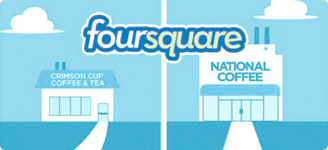
1. Fidelizar
Podéis fidelizar la visita de vuestros clientes, así como, la asiduidad a vuestro negocio.
Hay varios tipos de promociones, como por ejemplo: por la primera visita, si viene con amigos, por cada X visitas, etc.
Podéis enviar mensajes a vuestros clientes. Los que hayan hecho checkins recientemente o los que se encuentren en el local.
En este punto se puede desarrollar y explicar todas las estrategias posibles para la fidelización de vuestro negocio a través de foursquare, pero como se dice: “eso es otra historia” y digna de un post propio.
2. Difundir tu negocio
Gracias a los checkins de vuestros clientes, tu negocio –así como vuestros productos o servicios– se podrán ver en la red de sus amigos. Además también se podrán ver en otras redes sociales conectadas (Facebook y/o Twitter) a su perfil de foursquare. Siempre y cuando el usuario así lo decida.
En este punto debemos recodar que la interacción con los usuarios nos valdrá tanto, para la difusión positiva del negocio, como para recabar las posibles críticas o sugerencias de mejora.
También te puede interesar:

Continúa leyendo: Usos de foursquare para usuarios y negocios




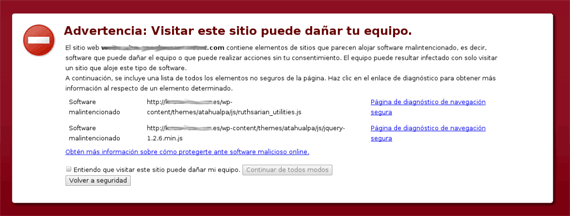 Nota.- Recientemente (Ayer)
Nota.- Recientemente (Ayer)
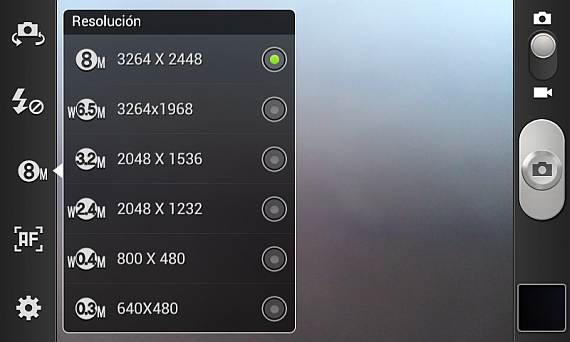

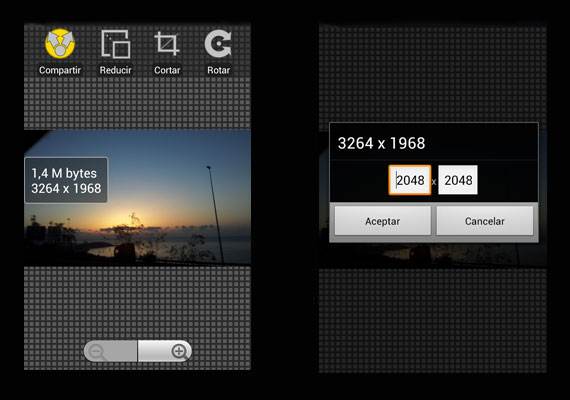

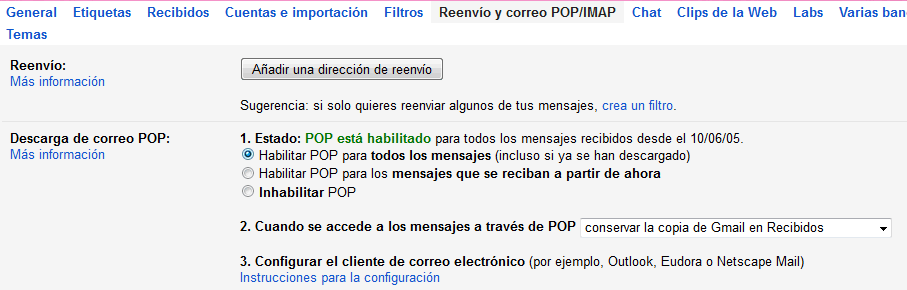
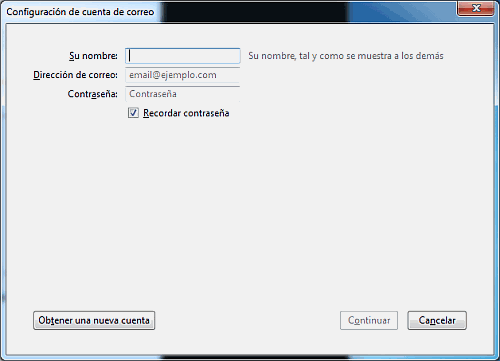
 Los pasos para instalar la extensión son los siguientes:
Los pasos para instalar la extensión son los siguientes: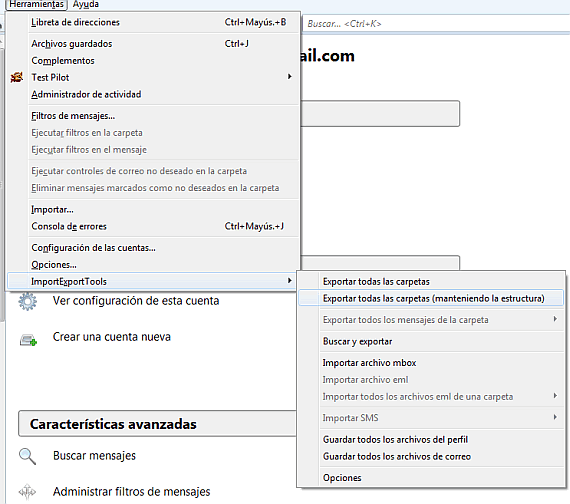

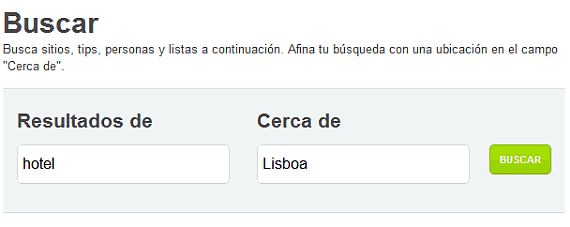
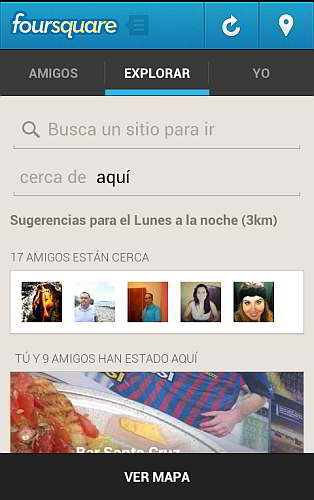
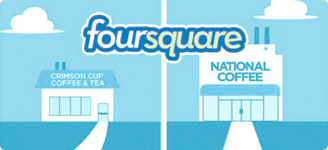
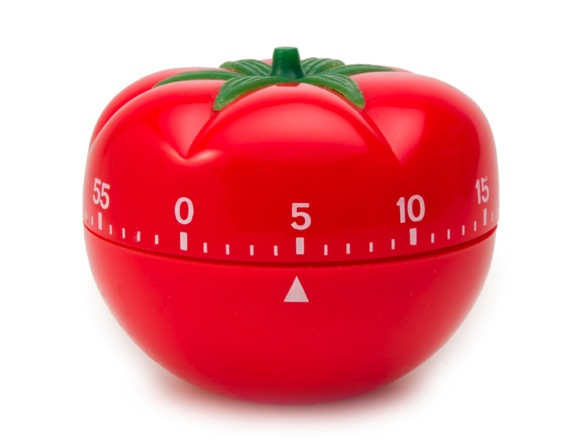
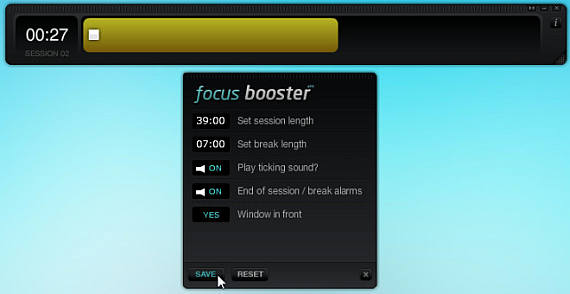 [
[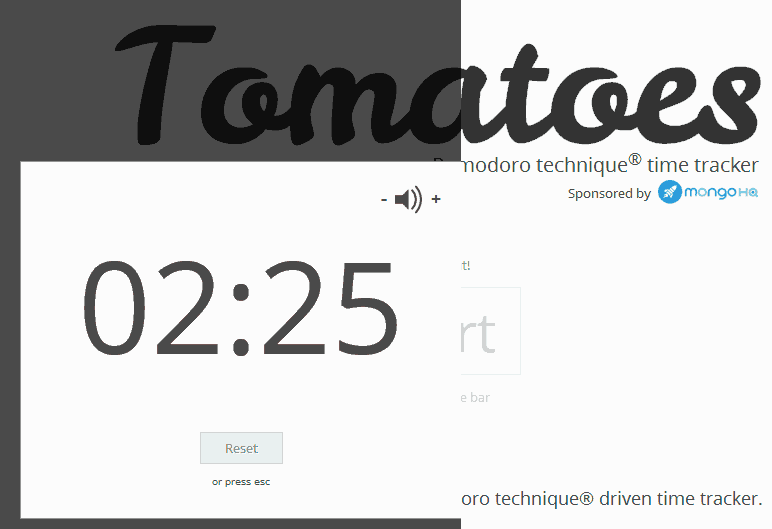
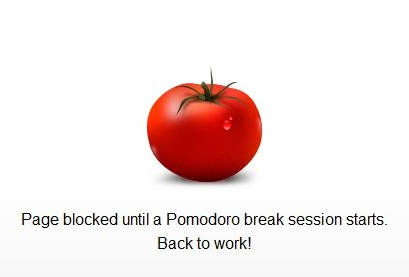
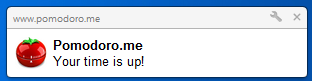 Ya que el servicio lo ejecuta desde una página web. En esta web tampoco se puede personalizar, pero si te permite elegir que bloque realizar.
Ya que el servicio lo ejecuta desde una página web. En esta web tampoco se puede personalizar, pero si te permite elegir que bloque realizar.